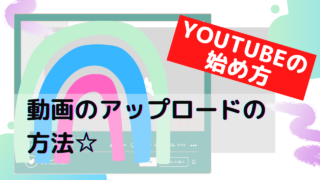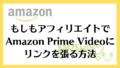このブログの姉妹チャンネルで採用している方法、
プレゼンテーションソフトを使った紙芝居方式
です。
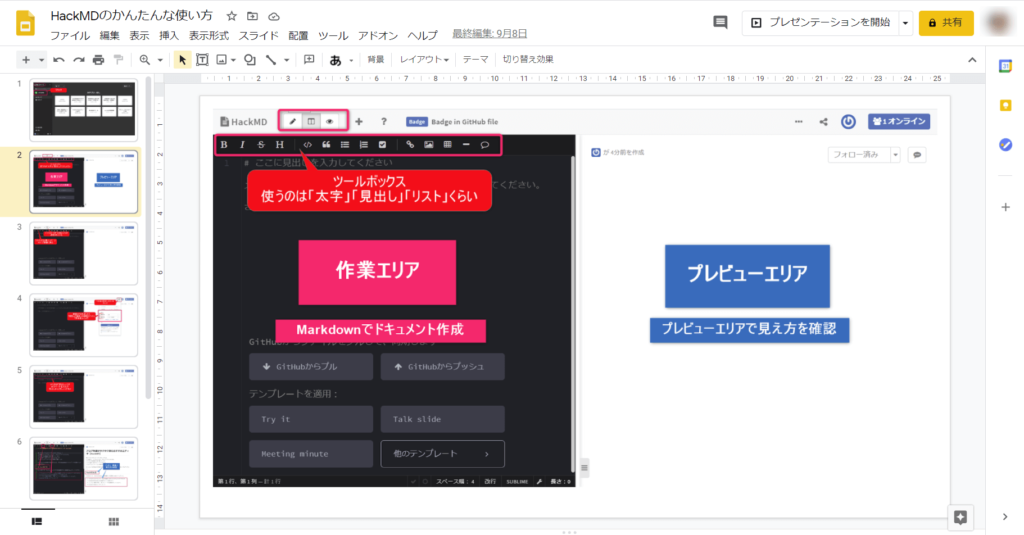
普通にWindowsパソコンやMacを使っている人なら0円でスタートできます。
時間もブログ記事を書くくらいの時間かと思います。
高性能なパソコンじゃなくてもなんとかいけます。
ジャンル的には勉強系、解説動画。
顔出しナシのパソコン画面のキャプチャー動画です。
では参ります☆
パワポを使ったミニセミナーな感じで
プレゼンテーションソフトならなんでも大丈夫です。
パワポがなければGoogleスライドでOK。
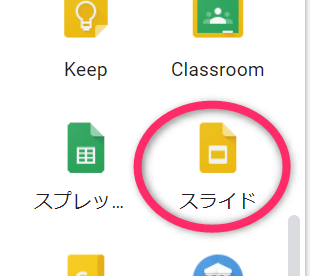
解説動画とは「こうやったらあなたがこまっていることを解決できますよ」というものです。
とりあえず、スライド10枚くらいで話をまとめてみましょう。
ネタはブログ記事に書いた内容と同じでいいですよ。
まずは数をこなしましょう。
スライドに載せる画像は、ブログで使ったスクリーンショットを多少手直しするなどして、そのまま利用できます。
長さは10分、長くても15分以内に収めましょう。
一番大事なのは、伝わるように話すスキルだと思います。
話の構成力
わかりやすく話す力
聞き取りやすく話す力
ですね。
はじめは、
個性・エモーショナルな要素は要りません。
ジングル、BGMつけません。
テロップ要りません。
コンパクトにまとめて、きちんと、聴き取りやすく話す、を一番に考えてください。
- 話の構成力
- わかりやすく話す力
- 聞き取りやすく話す力
構成
簡単な3部構成です。
イントロ
メイン
しめくくり
分量的にはメイン部分がほとんどですよ。
イントロとしめくくりでサンドイッチのようにはさみます。
ブログの補足説明的な動画であれば、ものすごく簡単なイントロとしめくくりでも大丈夫です。
それでも、3部構成という形式は意識しておいたほうがいいと思います。

イントロで、この動画で何を扱うのか、なぜそのテーマを扱うのかを簡単に述べます。
メインの部分で、問題を解決するために具体的にどうすればいいのかを解説していきます。
途中でついていけなくならないように、順序よく、丁寧すぎなくらいに易しく解説します。
しめくくりは、「これで終了です、ご視聴ありがとうございました」だけでもいいですが、この次どういう行動をとればいいのか、ヒントを出しておくとさらにいいですね。
- イントロ
- メイン
- しめくくり
わかりやすく
「わかりやすく話す」とはどういうことかと言うと、
平易な表現で
一文を短めに
順序立てて話す
ことです。
聞いてすぐに理解できないような表現を使っていないか?
区切り無く、長い一文で話していないか?
順番が逆になったり、説明が欠けていないか?
自分のしゃべり、今一度見直してみましょう。
聞き取りやすく
できるだけ聴き取りやすい話し方を心がけましょう。
語尾を濁さず言い切る
「あの」「えっと」をやめる
一定のリズムで話す
口をしっかり動かしてハッキリとしゃべる
雑音が入らないようにしましょう。
周囲の雑音をシャットアウトする
マイクに息の音など雑音が入らないようにする
できればマイクはある程度のクオリティのものが望ましいです。
ムリであれば、手持ちのものでいいですよ。
まずは、上で書いたことをしっかり実践するようにしてください。
録画は無料の動画キャプチャーソフトで
パワポなどプレゼンテーションソフトで作ったスライドを使いながら話します。
録画はひとまず無料の動画キャプチャーソフトで大丈夫です。
オススメはScreenPresso です。
ただし、Windows版のみです。
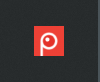
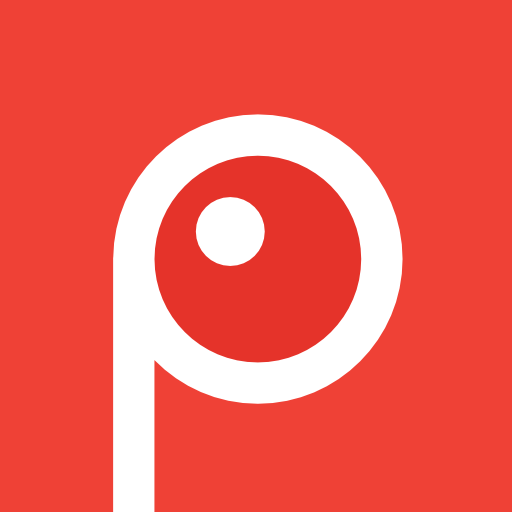
軽くてサクサク動いてくれるので助かります。
ScreenPressoは、指定領域のスクリーンショットを撮ったり、撮ったスクショの画像編集ができるソフトです。
さらに、パソコン画面の動画キャプチャー録画もできます!!
めっちゃ優秀!使いやすい!
無料でダウンロードできます。超オススメですよ!
無料版のデメリットは、録画した動画のラストに「ScreenPresso」のロゴが入ること。
有料版に切り替えれば、ロゴは出なくなります。
検討してもよいかもしれません。
(私は有料版に切り替えましたよ♪)
凝るのは後で☆まずはそつなくまとめよう
実際に、動画キャプチャーソフトで録画しながら、スライドでプレゼンテーションを行ってみましょう。
聴くだけで内容がつかめるくらいのレベルを目指しましょう。
うまくいきましたか?
録画したら試聴してみましょう。
どうでしたか?
取り直したほうがいいですか??
はじめは一発撮りでOKとはならないかもしれません。
しかし、Take-3くらいで仕上げてしまうようにしましょう☆
構成がしっかりしており、聴き取りやすい音声であれば、まずは合格ラインかと思います。
凝りすぎず、そつなくまとめましょう。
YouTubeにアップロード☆
録画した動画はパソコン内に保存されます。
あとは、前回の記事で説明したように、YouTubeに動画をアップロードしましょう♪
サムネイルを入れるのも忘れずに。
編集なしでどんどん作りましょう
いかがでしたか。
あとは慣れですね。
編集に手を出すと膨大な時間がかかります。
まずは紙芝居動画でいいので、ドンドン作り、ご自身のYouTubeチャンネルに動画をアップロードしていきましょう♪